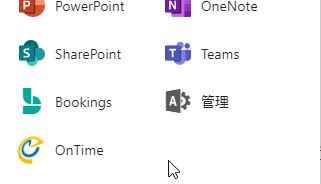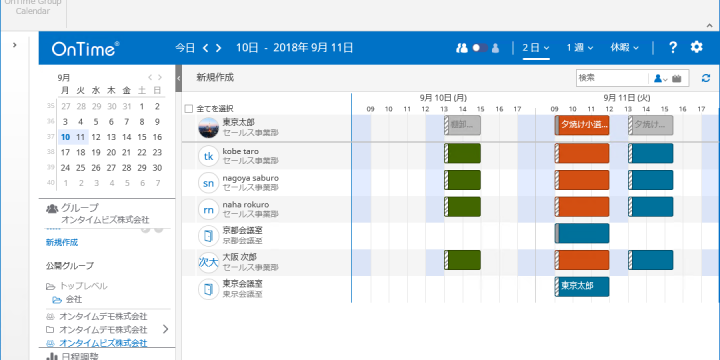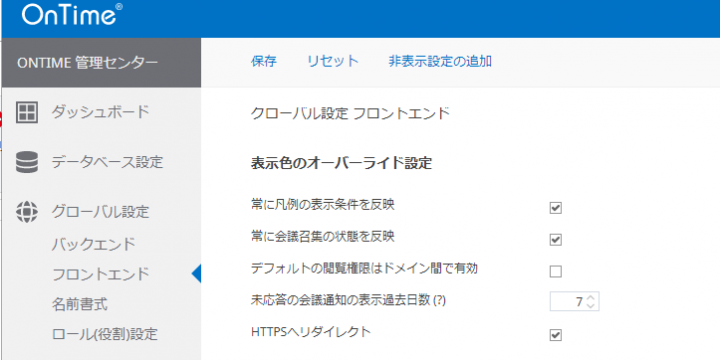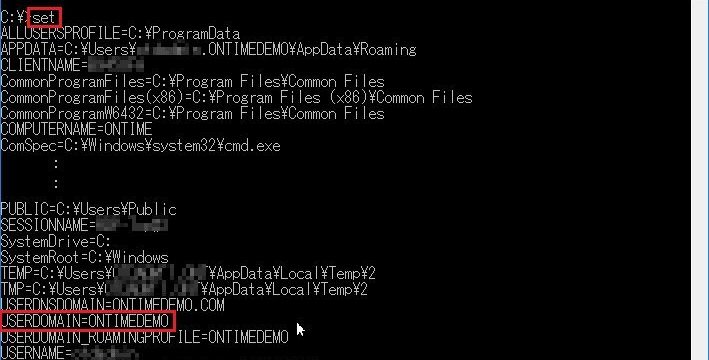表示するビュー、グループや日付を指定してクライアントを開く事はできますか?
OnTimeはクライアントを開く際に各種パラメータを指定できます。指定できるのは以下の通りです。それぞれ併用する場合は&でつないで接続可能です。ただし組み合わせ不可能なパターンもあることにご注意ください(個別ビューで複数ユーザーを指定することなど)。
- ビューのデザイン
- ユーザーアドレス
- 複数のユーザーアドレス
- 表示グループ
- 表示開始日付
以下に書式と幾つかサンプルをご案内します。なおこちらで利用するOnTime for Microsoftはデモサイトを利用します。
デモサイトのDesktopクライアントのURLはPCブラウザの場合は https://ontime.ontimedemo.com/ontimegcms/desktop です。予めログインをしてお試し下さい。
※現在はマジックリンク認証(認証用リンク付きメールを送ってクリックする方法)を設定されています。以下のメールアドレスなどをお試しください。Shop側で15分以内を目処に認証用リンクをクリックします。
sugar@ontimedemo.com
cocoa@ontimedemo.com
milk@ontimedemo.com
ビューのデザイン
書式:HOSTNAME/ontimegcms/desktop?view={キー1:値1,キー2:値2,キーN:値N}
キーと選択できる値について
| キー | 値 | 説明 |
| “view” | “days” “weeks” “ooo” “list” “day” “week” |
グループの日ビュー グループの週ビュー 不在ビュー リストビュー 個別の日ビュー 個別の週ビュー |
| “starthour” | 0-23 | 表示開始時刻 |
| “endhour” | 1-24 | 表示終了時刻 |
| “units” | X | 日や週のグリッド数 |
| “offhours” | true/false | 出席可能時間の表示有無 |
| “weekends” | true/false | 週末表示の有無 |
| “rowheight” | 1-9 | 行高さ |
指定された値以外は操作ユーザーの既存設定に依存します。
例1 週ビューで3週、週末を表示しない
https://ontime.ontimedemo.com/ontimegcms/desktop?view={“view”:”weeks”,”units”:3,”weekends”:false}
例2 個別の週ビュー、週末を表示、7時から表示
https://ontime.ontimedemo.com/ontimegcms/desktop?view={“view”:”week”,”weekends”:true,”starthour”:7}
ユーザーアドレス
書式:HOSTNAME/ontimegcms/desktop?user=”ユーザーアドレス1″
例1 1人を指定
https://ontime.ontimedemo.com/ontimegcms/desktop?user=”maple@ontimedemo.com”
複数のユーザーアドレス
書式:HOSTNAME/ontimegcms/desktop?users=[“ユーザーアドレス1″,”ユーザーアドレス2”,….]
例1 1人を指定
https://ontime.ontimedemo.com/ontimegcms/desktop?users=[“maple@ontimedemo.com”]
例2 2名を指定
複数のアドレスの間はカンマで区切ります。ここではメープルさんとシュガーさんの2名を指定します。
https://ontime.ontimedemo.com/ontimegcms/desktop?users=[“maple@ontimedemo.com”,”sugar@ontimedemo.com”]
表示グループ
書式:HOSTNAME/ontimegcms/desktop?group=”表示グループ名”
例1 アルファベットのグループを指定
https://ontime.ontimedemo.com/ontimegcms/desktop?group=”roomsall”
例2 階層化されたグループを指定
階層記号は半角の円マークを2つ(¥¥)指定してURLエンコードして下さい。ここでは説明のため半角のところを全角で表示しています。
例えば下図のような”rooms”のカテゴリの一階層下の”sub”を指定する場合は「rooms¥¥sub」となりエンコードすると「rooms%5C%5Csub」となります。よって以下のようなURLを指定して下さい。
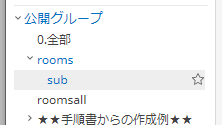
https://ontime.ontimedemo.com/ontimegcms/desktop?group=”rooms%5C%5Csub”
例3 日本語のグループ名を指定
日本語をURLエンコードして下さい。
例えば「会議室だけ」という表示グループ名をURLエンコードすると「%E4%BC%9A%E8%AD%B0%E5%AE%A4%E3%81%A0%E3%81%91」となります。よって以下のようなURLを指定して下さい。
https://ontime.ontimedemo.com/ontimegcms/desktop?group=”%E4%BC%9A%E8%AD%B0%E5%AE%A4%E3%81%A0%E3%81%91″
例4 階層化された日本語のグループ名を指定
上記を組み合わせてURLエンコードして指定することで開くことが可能です。例えば下図のような2階層下のグループの場合だと「会社¥¥オンタイムデモ会部式会社¥¥大阪研究所」をURLエンコードして指定します。
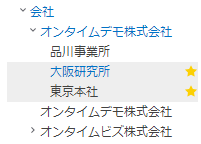
表示開始日付
書式:HOSTNAME/ontimegcms/desktop?viewstart=”yyyy-mm-dd″
例 2023年5月22日を指定
https://ontime.ontimedemo.com/ontimegcms/desktop?viewstart=”2023/05/22″
上記の組み合わせ
上記内容を組み合わせる場合は&で接続します。
例1 メープルさんとシュガーさんの2名と2023年5月20日を指定
書式:HOSTNAME/ontimegcms/desktop?users=[“ユーザーアドレス1″,”ユーザーアドレス2”,….]&viewstart=”yyyy-mm-dd″
https://ontime.ontimedemo.com/ontimegcms/desktop?users=[“maple@ontimedemo.com”,”sugar@ontimedemo.com”]&viewstart=”2023/05/22″
例2 ”rooms”のカテゴリの一階層下の”sub”というグループと2023年5月22日を指定
書式:HOSTNAME/ontimegcms/desktop?group=”表示グループ名”&viewstart=”yyyy-mm-dd″
https://ontime.ontimedemo.com/ontimegcms/desktop?group=”rooms%5C%5Csub”&viewstart=”2023/05/22″
例3 メープルさんの個別の日ビューを2024年10月25日から表示、7時から表示
書式:HOSTNAME/ontimegcms/desktop?view={“view”:”day”,”starthour”:7}&user=”ユーザーアドレス”&viewstart=”yyyy-mm-dd″
https://ontime.ontimedemo.com/ontimegcms/desktop?view={“view”:”day”,”starthour”:7}&user=”maple@ontimedemo.com”&viewstart=”2024-10-25″
イベント作成画面を開くこともできます
書式:https://ontime.ontimedemo.com/ontimegcms/desktop?newitem={キー1:値1,キー2:値2,キーN:値N}
各キーの名前はブラウザのF12開発ツールなどで確認可能。
詳細はお問い合わせ下さい。
日本語は適宜URLエンコードを行って下さい。
https://ontime.ontimedemo.com/ontimegcms/desktop?newitem={“required”:[“maple@ontimedemo.com”,”sugar@ontimedemo.com”], “subject”:”OnTime FAQ”, “location”:”Tokyo”, “categories”:[“Meeting”], “start”:”2023-05-22T14:00:00Z39″, “end”:”2023-05-22T15:00:00Z39″, “body”:”The meeting about FAQ”,”showas”:”Free”}
既存のイベント画面を開くこともできます
書式:HOSTNAME/ontimegcms/desktop?openitem={“Email”:”ユーザーアドレス”,”EventID”:”<EventID>”}
ユーザーアドレスはメールボックスを特定するために必要。
EventIDはブラウザのF12開発ツールなどで確認可能。
詳細はお問い合わせ下さい。
https://ontime.ontimedemo.com/ontimegcms/desktop?openitem={“Email”:”cream@ontimedemo.com”,”EventID”:”AAMkAGM1Y2M1YTYyLWNhZDEtNDk4MC1iZjEzLWY0OGRmMTBhNzMzZQBGAAAAAAAPD2YPBKjrRJYhpbRqKiEOBwC9B3SCRLyBQ4RxXESFJQZcAAAAAAENAAC9B3SCRLyBQ4RxXESFJQZcAAUfdoSXAAA=”}